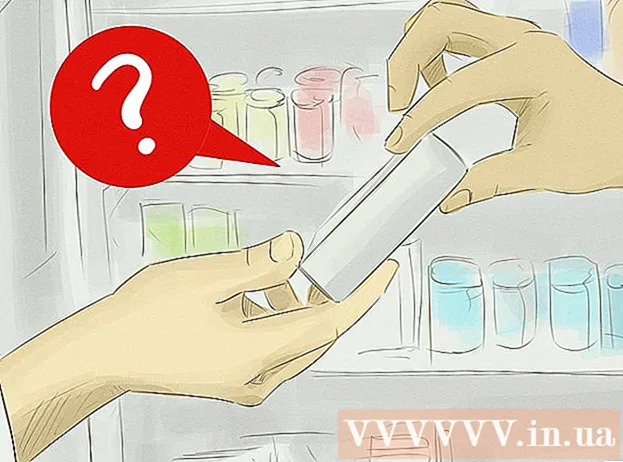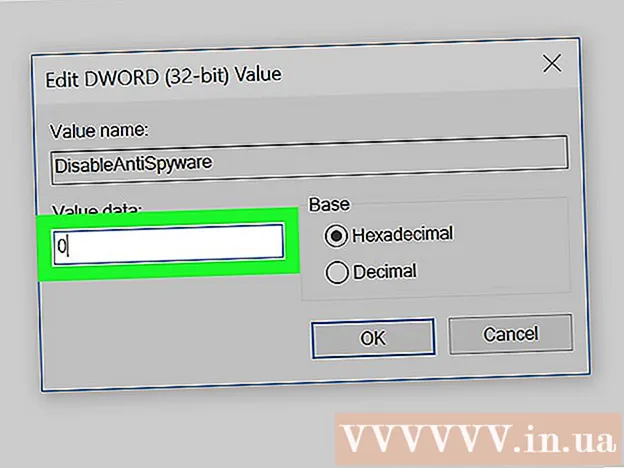লেখক:
Christy White
সৃষ্টির তারিখ:
3 মে 2021
আপডেটের তারিখ:
1 জুলাই 2024

কন্টেন্ট
এই উইকিহাউ আপনাকে উইন্ডোজ কম্পিউটারে কীভাবে একটি BAT ফাইল চালাতে হয় - যাকে একটি ব্যাচ ফাইলও বলা হয় teac ব্যাচের ফাইলগুলি অনেকগুলি সম্ভাবনার প্রস্তাব দেয় যেমন নিয়মিত পুনরাবৃত্ত কাজগুলি স্বয়ংক্রিয় করা। আপনি এগুলি উইন্ডোজ ফাইল এক্সপ্লোরার থেকে চালাতে পারেন, বা কমান্ড উইন্ডো থেকে চালাতে পারেন।
পদক্ষেপ
পদ্ধতি 1 এর 1: এক্সপ্লোরার মাধ্যমে
 ওপেন স্টার্ট
ওপেন স্টার্ট  ক্লিক করুন
ক্লিক করুন  ব্যাচ ফাইলযুক্ত ফোল্ডারে যান। ব্যাচ ফাইলের অবস্থানে যান বা ক্লিক করে অনুসন্ধান করুন এই পিসি বাম ফলকে, এবং উপরে ডানদিকে অনুসন্ধান বারে ফাইলের নাম টাইপ করুন।
ব্যাচ ফাইলযুক্ত ফোল্ডারে যান। ব্যাচ ফাইলের অবস্থানে যান বা ক্লিক করে অনুসন্ধান করুন এই পিসি বাম ফলকে, এবং উপরে ডানদিকে অনুসন্ধান বারে ফাইলের নাম টাইপ করুন।  ব্যাচের ফাইলটিতে ডাবল ক্লিক করুন। ব্যাচ ফাইল চালানোর জন্য আপনার সাধারণত ফাইলটি ডাবল-ক্লিক করতে হবে। আপনি যদি ফাইলটি চালাতে অক্ষম হন তবে আপনি এটি প্রশাসক হিসাবে চালানোর চেষ্টা করতে পারেন।
ব্যাচের ফাইলটিতে ডাবল ক্লিক করুন। ব্যাচ ফাইল চালানোর জন্য আপনার সাধারণত ফাইলটি ডাবল-ক্লিক করতে হবে। আপনি যদি ফাইলটি চালাতে অক্ষম হন তবে আপনি এটি প্রশাসক হিসাবে চালানোর চেষ্টা করতে পারেন।  ফাইলটিতে রাইট ক্লিক করুন এবং নির্বাচন করুন প্রশাসক হিসাবে চালান. ব্যাচ ফাইলটি কীসের জন্য প্রোগ্রাম করা হয়েছে তার উপর নির্ভর করে প্রশাসকের সুযোগ-সুবিধার দরকার হতে পারে।
ফাইলটিতে রাইট ক্লিক করুন এবং নির্বাচন করুন প্রশাসক হিসাবে চালান. ব্যাচ ফাইলটি কীসের জন্য প্রোগ্রাম করা হয়েছে তার উপর নির্ভর করে প্রশাসকের সুযোগ-সুবিধার দরকার হতে পারে। - অনেক সময় ব্যাচ ফাইলগুলি এমন কাজ করে যা আপনার কম্পিউটারে তাত্ক্ষণিকভাবে দৃশ্যমান হয় না এবং এগুলি চালানো আপনার পর্দার আড়ালে আপনার কম্পিউটারে পরিবর্তন আনতে পারে। নিশ্চিত হয়ে নিন যে আপনি ব্যাচের ফাইলের উদ্দেশ্য জানেন কারণ এটি সফলভাবে ঘটেছিল বলে মনে না করেই কার্যকর করা হয়েছিল।
পদ্ধতি 2 এর 2: কমান্ড প্রম্পট থেকে
 ওপেন স্টার্ট
ওপেন স্টার্ট  প্রকার সেমিডি স্টার্ট মেনুতে। আপনি টাইপ করা শুরু করার সাথে সাথে উইন্ডোজ একটি ফিল্টার অনুসারে অনুসন্ধান করবে যা স্টার্ট মেনুতে আপনি টাইপ করা পাঠ্যের নীচে দেখা যাবে।
প্রকার সেমিডি স্টার্ট মেনুতে। আপনি টাইপ করা শুরু করার সাথে সাথে উইন্ডোজ একটি ফিল্টার অনুসারে অনুসন্ধান করবে যা স্টার্ট মেনুতে আপনি টাইপ করা পাঠ্যের নীচে দেখা যাবে।  কমান্ড প্রম্পটে ডান ক্লিক করুন
কমান্ড প্রম্পটে ডান ক্লিক করুন  ক্লিক করুন প্রশাসক হিসাবে চালান. ব্যাচ ফাইলের উদ্দেশ্য অনুসারে আপনাকে প্রশাসক হিসাবে কমান্ড প্রম্পটটি খোলার প্রয়োজন হতে পারে।
ক্লিক করুন প্রশাসক হিসাবে চালান. ব্যাচ ফাইলের উদ্দেশ্য অনুসারে আপনাকে প্রশাসক হিসাবে কমান্ড প্রম্পটটি খোলার প্রয়োজন হতে পারে।  প্রকার সিডি ফাইলের অবস্থানের পরে। "সিডি" ("ডিরেক্টরি পরিবর্তন করুন") অক্ষর টাইপ করুন তারপরে একটি স্থান এবং তার পরে ফোল্ডারের যেখানে ব্যাচ ফাইলটি অবস্থিত তার অবস্থানের পরে of উদাহরণস্বরূপ, ব্যাচ ফাইলটি যদি ব্যবহারকারী "জ্যাকব" এর ডেস্কটপে থাকে তবে নিম্নলিখিতটি টাইপ করুন:
প্রকার সিডি ফাইলের অবস্থানের পরে। "সিডি" ("ডিরেক্টরি পরিবর্তন করুন") অক্ষর টাইপ করুন তারপরে একটি স্থান এবং তার পরে ফোল্ডারের যেখানে ব্যাচ ফাইলটি অবস্থিত তার অবস্থানের পরে of উদাহরণস্বরূপ, ব্যাচ ফাইলটি যদি ব্যবহারকারী "জ্যাকব" এর ডেস্কটপে থাকে তবে নিম্নলিখিতটি টাইপ করুন:
সিডি / ব্যবহারকারী / জ্যাকব / ডেস্কটপ.- "সিডি" এবং ফাইলের অবস্থানের মধ্যে স্থানটি ভুলবেন না।
 টিপুন ↵ প্রবেশ করুন. এটি আপনার নির্দিষ্ট করা নতুন অবস্থানে বর্তমান ডিরেক্টরিটিকে পরিবর্তন করে।
টিপুন ↵ প্রবেশ করুন. এটি আপনার নির্দিষ্ট করা নতুন অবস্থানে বর্তমান ডিরেক্টরিটিকে পরিবর্তন করে।  ব্যাচের ফাইলের পুরো নাম টাইপ করুন। আপনি ফাইলের নাম এবং এক্সটেনশান টাইপ করুন .বাট শেষে. উদাহরণস্বরূপ, যদি ব্যাচ ফাইলটির নাম "ইনস্টল" করা হয়, আপনি টাইপ করবেন ইনস্টল.বাট কমান্ড উইন্ডোতে।
ব্যাচের ফাইলের পুরো নাম টাইপ করুন। আপনি ফাইলের নাম এবং এক্সটেনশান টাইপ করুন .বাট শেষে. উদাহরণস্বরূপ, যদি ব্যাচ ফাইলটির নাম "ইনস্টল" করা হয়, আপনি টাইপ করবেন ইনস্টল.বাট কমান্ড উইন্ডোতে।  টিপুন ↵ প্রবেশ করুন. ব্যাচের ফাইল চালায়। আপনি যদি একই কমান্ড প্রম্পটটি দেখেছিলেন এবং আপনি যে কার্সারটি জ্বলজ্বল করেছেন, ব্যাচ ফাইলটি শেষ হয়ে গেছে।
টিপুন ↵ প্রবেশ করুন. ব্যাচের ফাইল চালায়। আপনি যদি একই কমান্ড প্রম্পটটি দেখেছিলেন এবং আপনি যে কার্সারটি জ্বলজ্বল করেছেন, ব্যাচ ফাইলটি শেষ হয়ে গেছে। - ব্যাচ ফাইলটি চলার সময় বা তার পরে কমান্ড উইন্ডোতে উপস্থিত হতে পারে এমন কোনও ত্রুটি বার্তাগুলি সম্পর্কে সচেতন থাকুন, কারণ ব্যাচ ফাইলের কোডটিতে কোনও সমস্যা হলে কোনও সমস্যা হতে পারে তা নির্ধারণে তারা সহায়ক হতে পারে।